Я прекрасно понимаю, что в сети полно разнообразных уроков по портретной ретуши, на любой вкус, простые и сложные, платные и бесплатные. В свое время, пришлось перелопатить их очень много. Не скажу, что все или большинство - чушь, практически в каждом уроке находилось что-то полезное. Сейчас, я набрался смелости (или наглости), чтобы показать тот алгоритм работы, который лично я выполняю при обработке портретов. Это компиляция из различных материалов от Антона Мартынова, Андрея Журавлева, Андрея Разумовского, авторов проекта Photoindustria, Лукаса Мартина и еще, еще, еще (просто за три года уже трудно вспомнить все уроки, которые прочитал или посмотрел. Большое спасибо всем этим людям, которые порой приоткрывают свои секреты и делятся навыками и знаниями с читателями.
Прелюдия почти закончена, но по законам жанра сети интернет, вынужден сразу предупредить, что все, у кого возникнет желание написать, что фото "до" было лучше, чем "после", могут на выбор идти в... , к... или на...
А теперь, поехали:
Имеем RAW-файл снятый камерой Sony A900 и объективом Sigma 150/2,8 EX DG Macro OS HSM (любезно предоставленным представительством компании Sigma в Беларуси, но о его тестировании будет отдельный пост).
Параметры съемки:
Режим - Manual
Выдержка - 1/125 сек
Диафрагма - 2,8
ИСО - 200
Справа от объектива сверху с наклоном вниз на стойке вспышка на мощности 1/8 через зонт на просвет в 1,5-1,8 м от модели. Сзади на стойке вспышка на мощности 1/16 в качестве контрового источника света (вспышка стоит на уровне поясницы направлена на плечи и затылок модели. Камера на расстоянии 4 метра от модели.
RAW-файл проявляем в любимом и/или известном вам конвертере с настройками по вкусу (я лопухнулся и применил заранее самостоятельно заготовленный пресет к Лайт Руму для такого типа съемок, не приняв во внимание, что это макро-объектив, поэтому случился перешарп, который был достаточно поздно обнаружен). Экспортируем RAW в формат PSD 16 bit с разрешением 300 dpi и открываем его в Фотошопе.
Создаем новый пустой слой, нажав комбинацию клавиш Win: shift+ctrl+N / Mac: shift+cmd+N.
На нем инструментами Healing Brush и Clone Stamp ретушируются дефекты кожи (шрамы, прыщи, пигментные пятна, лопнувшие сосуды в глазах и т.п.) Почему на прозрачном? Потому что всегда можно отключить нижний слой Background, чтобы посмотреть на оригинал и внести корректировки, при необходимости, убрав лишнее инструментом Eraser.
Вот так выглядит слой с ретушью (для тех, кто не знает, отключить видимость слоя можно, нажав на значек с глазом в панели слоев).
На фото имеется провал по цвету в левой части нижней губы, поэтому создаем новый пустой слой Win: shift+ctrl+N / Mac: shift+cmd+N Меняем режим наложения на Color и мягкой кистью с прозрачностью 15-25% закрашиваем нужную область. Параллельно инструментом Dodge Tool с прозрачностью 7-10% высветляем темные пятна/участки на губах и под носом.
Далее, я иду в нмею Filter - Liquify, где правлю форму губ и делаю чуть тоньше нос. (Мои друзья шутят, что даже если мне придется ретушировать кирпичь, я все равно пройдусь по нему ликвифаем).
Теперь приступаем к работе по сглаживанию градиентных переходов или ровняем тон кожи. Создаем дубликат слоя Win: ctrl+j / Mac: cmd+j. Меняем режим наложения на Vivid Light. Далее в меню Image - Adjustments - Invert. В меню Filter - Blur - Gaussian Blur ставим радиус 2 пикселя. В меню идем Filter - Other - High Pass со значением 15-20. Далее, в панели слоев с зажатой клавишей alt жмем кнопку Add Layer Mask.
Возвращаемся с исходному слою Baсkground и снова дублируем его Win: ctrl+j / Mac: cmd+j. Перетаскиваем его мышью наверх. Идем в Image - Apply Image и в появившемся окне выбираем канал Green (зеленый). Жмем ОК. Далее, Image - Adjustments - Desaturate. Потом в меню Filter - Other - High Pass со значением 1,3-2 - ОК. Меняем режим наложения этому слою на Soft Light или Overlay (по вкусу). Возвращаемся ко второму слою, щелкаем мышью по маске и мягкой белой кистью с прозрачностью 20-30% начинаем аккуратно проявлять участки, где требуется сделать плавный градиентный переход. Если мазнули лишний раз или в ненужном месте, меняем цвет кисти на черный и проводим там же, тем самым убирая проявку.
Вот так выглядит моя маска (переключиться между режимами просмотра можно щелкнув по маске с зажатой клавишей alt.
Т.к. эффект сглаживания все равно остается сильным, я делаю следующее: создаю новый дубликат слоя Background Win: ctrl+j / Mac: cmd+j. Отключаю самому нижнему слою видимость, щелкнув по глазу. И сливаю все оставшиеся слои Win: shift+ctrl+E / Mac: shift+cmd+E. Включаю нажатием на глаз видимость нижнего слоя, а у верхнего регулирую прозрачность.
Теперь второй по нудности шаг после чистки кожи лица, это выделение по контуру девушки инструментами Lasso и/или Magic Wand. После чего жмем комбинацию клавиш Win: ctrl+alt+R / Mac: cmd+alt+R и выставляем параметры
Smooth -- 1
Feather -- 3
Contrast -- 2
Жмем ОК. Идем в меню Select - Save selection, присваиваем имя, например "девушка" (я выделял изначально фон, поэтому выделение названо незатейливо background). Снимаем выделение клавишами Win: ctrl+D / Mac: cmd+D. Создаем новый дубликат слоя Background Win: ctrl+j / Mac: cmd+j. Жмем Win: ctrl+ M / Mac: cmd+M и в появившемся окне кривых правим по вкусу нашу кривую. Я сделал так, как на рисунке. Притемнив темные участки и сделав ярче светлые. Жмем ОК.
Изменения в кривой привело к изменению цвета, что для меня в данном конкретном случае недопустимо, поэтому я меняю режим наложения этого слоя на Luminosity.
В панели слоев, переходим на закладку Channels и с зажатой клавищей ctrl щелкаем мышью по сохраненному ранее выделению (по черному прямоугольнику). Активируется наше выделение девушки, которое надо инвертировать. нажав Win: ctrl+shift+i / Mac: cmd+shift+i. (Если выделялся фон, то его инвертировать не надо). Возвращаемся на закладку Layers и жмем клавишу Del, удаляя воздействие кривых с фона. (Данный шаг с удалением не столь необходим, просто я хотел оставить фон без изменения).
Выше я уже писал, что лопухнулся с параметром шарпенинга на этапе обработки RAW-а. Поэтому сейчас прийдется нейтрализовать излишнюю резкость. Сделать это можно, как и большинство процедур в фотошопе, разными способами от блюра до понижения шума. Но я выбрал еще один спосою. В меню идем Filter - Noise - Median. В данном случае мне хватило радиуса в 2 пикселя. Создаем маску слоя, зажав alt и щелкнув мышью по иконке Add Layer Mask и мягкой белой кистью с прозрачностью 30-50% протираем по наиболее резким участкам.
Дальше уже "украшательские" штрихи: Придаем блеск и глубину зрачкам, для чего, выделяем их, сглаживаем края выделения сочетанием клавиш Win: ctrl+alt+R / Mac: cmd+alt+R. Потом идем в кривые и искривляем приблизительно так, как на изображении. Жмем ОК.
Если цвет глаз сильно изменился, то меняем режим наложения слою на Luminosity.
Далее создаем новый пустой слой Win: shift+ctrl+N / Mac: shift+cmd+N Меняем режим наложения на Soft Light и мягкой кистью с прозрачностью 15-25% закрашиваем нужные области на коже лица, где мы хотим создать/усилить блик от вспышки (на изображении ниже я изменил режим наложения на Difference, чтобы показать серым цветом, где именно я усиливал блики). Нарисовав их, идем в меню Filter - Blur - Gaussian Blur и ставим размытие 15-20 пикселей. Жмем ОК. Переводим изображение в 8 бит джипег (меню Image - Mode - 8 bits/channel) и сохраняем, как jpeg.
В итоге, получилась вот такая картинка, которую я хочу завтра распечатать в формате А4 и подарить замечательной модели Насте.
Надеюсь, кому-то этот материал окажется полезным. Удачи в освоении и желаю good light!












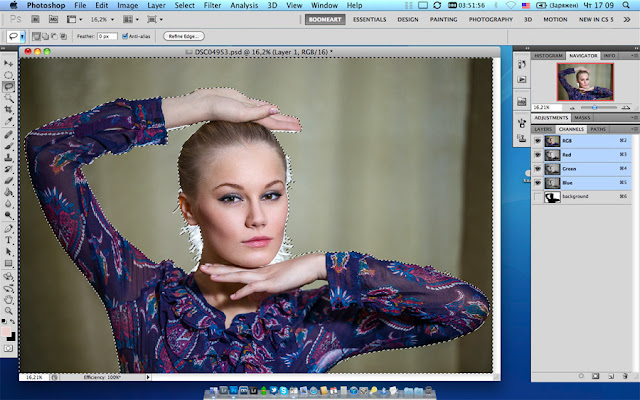




Очень здорово получилось, но, признаюсь, нефиговый кусок работы получился.
ОтветитьУдалитьСколько у тебя времени уходит на обработку одного фото по этому алгоритму?
Потретура работает практически по такому же алгоритму. Если его вкручивать на новый слой и потом по той же масочке. И результат схожий до безобразия
ОтветитьУдалитьФеня, спасибо за оценку :) Сейчас, когда эта процедура прочно сидит в голове, на ретушь уходит до часа времени. Самое долгое - ретушь кожи (пятна, прыщи, шрамы) и максимально точное выделение по контуру.
ОтветитьУдалитьПаша, я тоже когда-то пользовался Портретурой на отдельном слое с прозрачностью по вкусу и/или через маску, но у нее есть один существенный минус - она не сохраняет родную фактуру кожи и мимические складки, которые в моем способе сохраняются в верхнем слое High Pass, расположенном над слоем с блюром-инвертом-вивид лайтом. Если мы говорим о ростовом портрете, то Портретура может и сойти, если же о поясном/плечевом - она проигрывает.
ОтветитьУдалитьТы или перфекционист, или художник! :) Вот многие считают, что вмешиваться в отражение реальности и изменять фотографию - это грех! А по мне, если можно сделать лучше - надо сделать лучше.
ОтветитьУдалитьПо поводу урока - ухх! Но либо тебе стоило расписать немного, почему именно так делаем и с такими параметрами (чтобы для другого изображения можно было корректировать самим), либо надо пару раз сделать весь твой урок самой (каюсь, пока не сделала )).
PS: А контровая подстветка - здорово смотрится.
Ната, да я - перфекционист. Мне серости, хмурости и грязи в жизни и так хватает. Поэтому хочется окружить себя красотой.
ОтветитьУдалитьНасчет почему те или иные параметры мне объяснить сложно, я их вычислил опытным путем, а не по науке, ты же в курсе, что я нифига не люблю и не понимаю точные предметы :)